Azure Repos se Slackem
Služby Azure DevOps
Pokud používáte Slack, můžete pomocí aplikace Azure Repos pro Slack snadno monitorovat úložiště Azure Repos. Nastavte a spravujte odběry pro příjem oznámení v kanálu, kdykoli se odešle nebo vrátí se změnami kód a kdykoli se vytvoří, aktualizuje nebo sloučí žádost o přijetí změn. Tato aplikace podporuje události Správy verzí Team Foundation (TFVC) i Git.
Požadavky
- Pokud chcete vytvořit odběry v kanálu Slack pro události související s úložištěm, musíte být členem skupiny Project Správa istrators nebo správcem týmu. Pokud chcete přidat, přečtěte si téma Změna oprávnění na úrovni projektu nebo Přidání správce týmu.
- Pokud chcete dostávat oznámení, musí být pro organizaci povolený přístup k aplikacím třetích stran prostřednictvím nastavení OAuth . Další informace najdete v tématu Změna zásad přístupu k aplikacím pro vaši organizaci.
Poznámka:
- Aplikaci Azure Repos pro Slack můžete propojit jenom s projektem hostovaným v Azure DevOps Services.
- Oznámení se v současné době nepodporují v přímých zprávách.
Přidání aplikace Azure Repos do pracovního prostoru Slack
Přejděte do aplikace Azure Repos Slack a vyberte Přidat do Slacku.

Po přidání se zobrazí něco podobného jako následující uvítací zpráva.
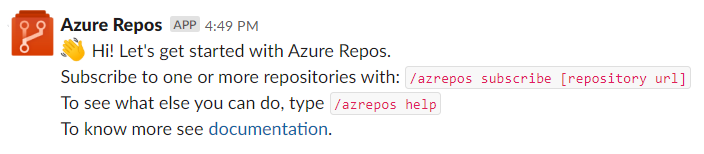
K interakci
/azreposs aplikací použijte popisovač Slack. Úplný seznam příkazů najdete v části Odkaz na příkaz v tomto článku.
Připojení aplikace Azure Repos do vašich úložišť
Připojení a ověřte se v Azure Repos pomocí
/azrepos signinpříkazu.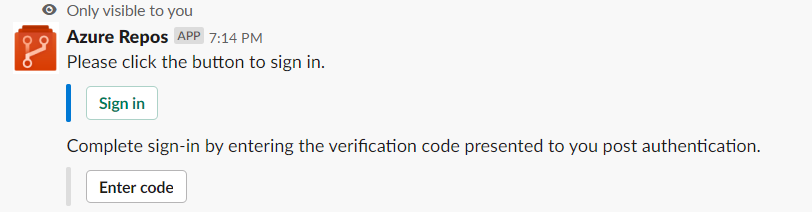
Vyberte Sign in (Přihlásit se).
Přijměte integraci slacku Azure Repos.
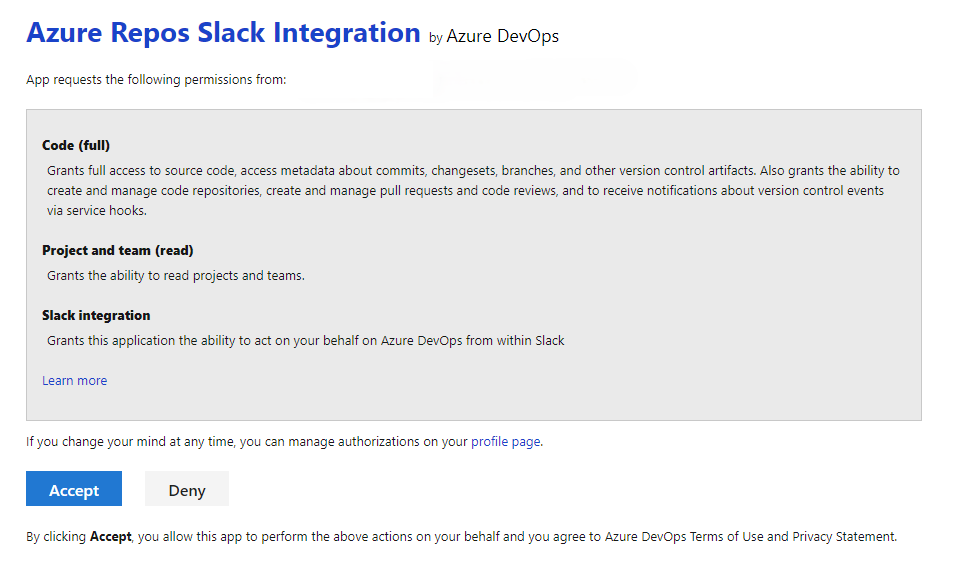
Zobrazí se ověřovací kód pro použití v chatovací aplikaci k dokončení ověřování.
Zkopírujte ověřovací kód.
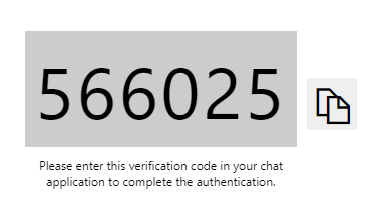
Vyberte Zadat kód, vložte kód a pak vyberte Odeslat.
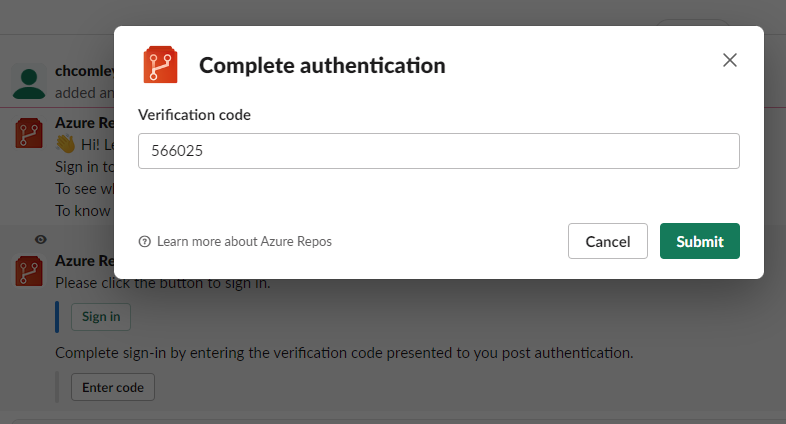
Potvrzení přihlášení se zobrazí v chatu.
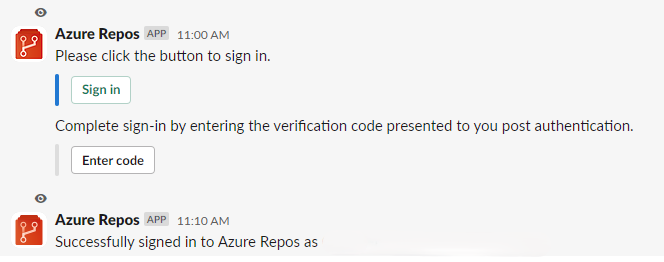
Pokud chcete začít monitorovat všechna úložiště Git v projektu, použijte v kanálu následující příkaz lomítko:
/azrepos subscribe [project url]
Adresa URL projektu může být libovolná stránka v projektu (s výjimkou adres URL pro úložiště). Příklad:
/azrepos subscribe https://dev.azure.com/myorg/myproject/
Konkrétní úložiště můžete monitorovat také pomocí následujícího příkazu:
/azrepos subscribe [repository url]
Adresa URL úložiště může být na libovolnou stránku ve vašem úložišti, která má název úložiště. Například pro úložiště Git použijte:
/azrepos subscribe https://dev.azure.com/myorg/myproject/_git/myrepository
Pro úložiště TFVC použijte:
/azrepos subscribe https://dev.azure.com/myorg/myproject/_versionControl
Poznámka:
Můžete se přihlásit jenom k odběru veřejných úložišť.
Příkaz pro přihlášení k odběru vám pomůže začít s výchozím předplatným. V případě úložišť Git se kanál přihlásí k odběru události vytvoření žádosti o přijetí změn (s cílovou větví = main) a pro úložiště TFVC se kanál přihlásí k odběru vráceného kódu.

Správa předplatných
Pokud chcete zobrazit, přidat nebo odebrat odběry kanálu, použijte následující subscriptions příkaz:
/azrepos subscriptions
Tento příkaz zobrazí seznam všech aktuálních předplatných pro kanál a umožňuje přidat nová předplatná nebo odebrat existující. Při přidávání odběrů můžete oznámení, která dostanete, přizpůsobit pomocí různých filtrů, jak je popsáno v následující části.
Poznámka:
Správci týmu nemůžou odebírat ani upravovat předplatná vytvořená správci projectu.
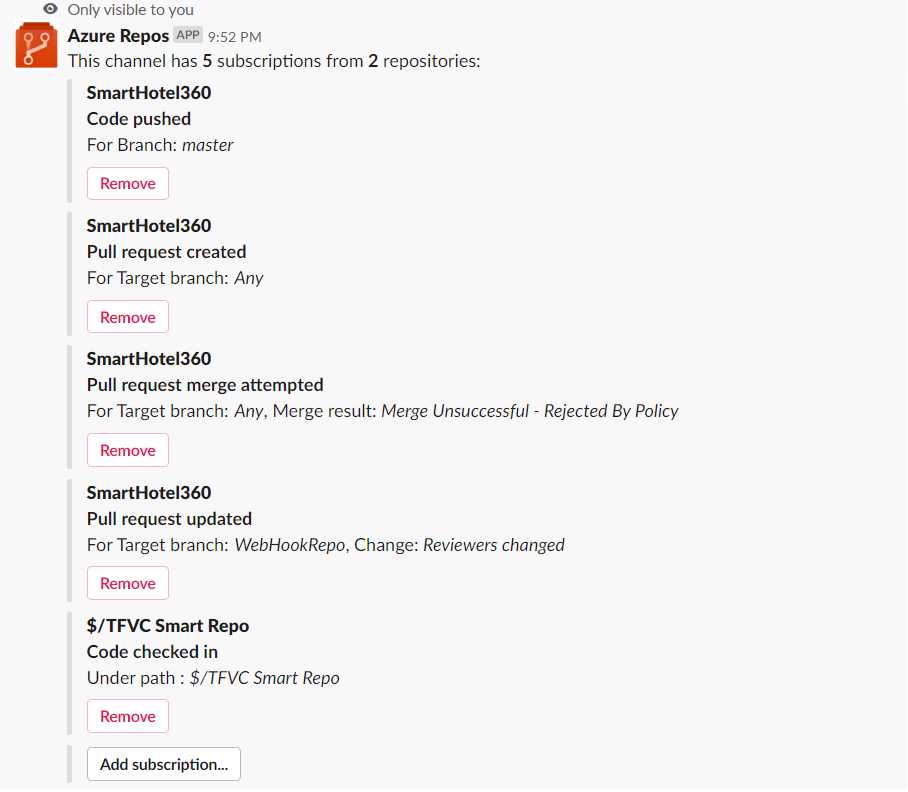
Přizpůsobení předplatných pomocí filtrů
Když se uživatel přihlásí k odběru úložiště pomocí /azrepos subscribe příkazu, vytvoří se výchozí předplatné. Uživatelé často potřebují tato předplatná přizpůsobit. Uživatelé například můžou chtít dostávat oznámení jenom v případě, že žádosti o přijetí změn mají konkrétní revidujícím.
Následující kroky ukazují, jak přizpůsobit předplatná.
- Spusťte příkaz
/azrepos subscriptions. - Pokud je v seznamu předplatných nežádoucí nebo musí být změněno (příklad: vytváření šumu v kanálu), vyberte tlačítko Odebrat .
- Vyberte tlačítko Přidat předplatné.
- Vyberte požadované úložiště a požadovanou událost.
- Vyberte vhodné filtry.
Příklad: Dostávat oznámení pouze v případě, že je můj tým v seznamu revidujících žádosti o přijetí změn
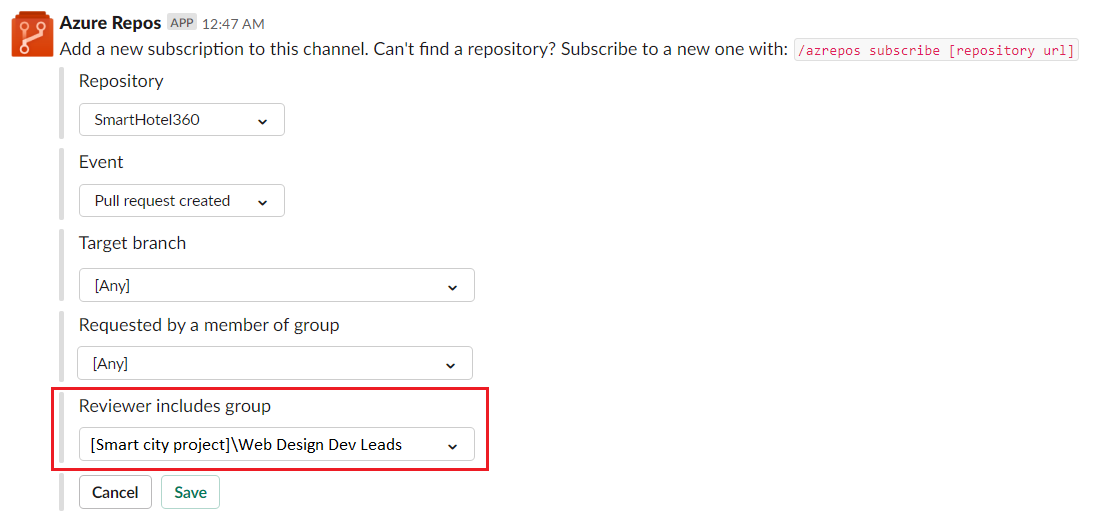
Příklad: Řekněte mi, když pokusy o sloučení selžou kvůli porušení zásad
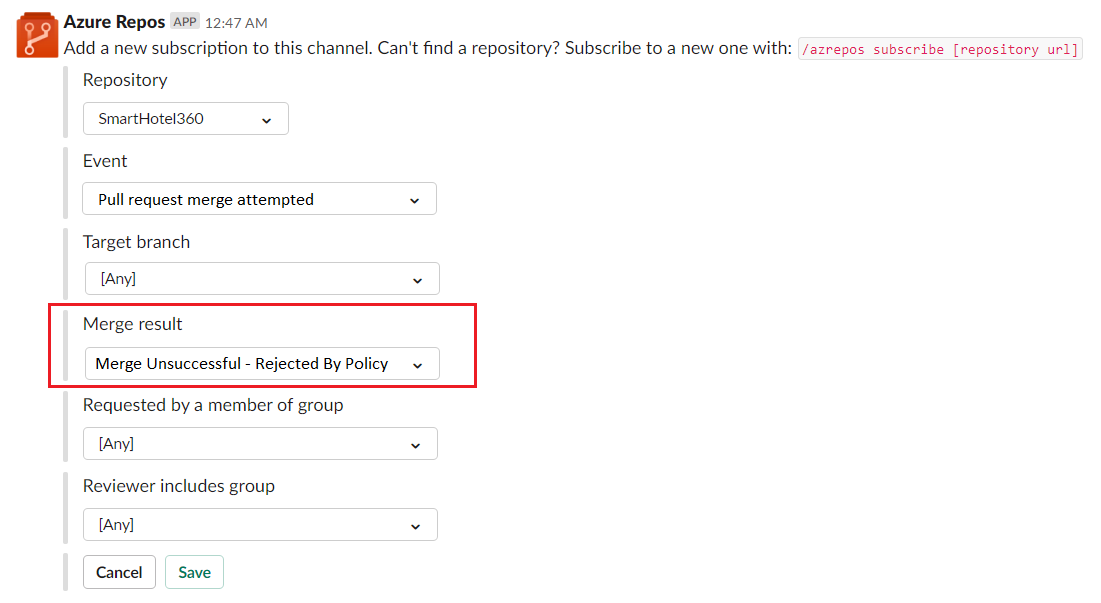
Poznámka:
- Všechny filtry jsou obvykle rozevírací nabídky. Pokud ale rozevírací seznam obsahuje více než 100 položek, musí uživatelé zadat hodnoty ručně.
- Pro kód TFVC Vrácena v událost, filtr Pod cesta musí být ve formátu
$/myproject/path.
Náhled adres URL žádostí o přijetí změn
Když uživatel vloží adresu URL žádosti o přijetí změn, zobrazí se náhled podobný následujícímu obrázku, který pomáhá udržovat kontext a přesnou konverzaci související s žádostí o přijetí změn.
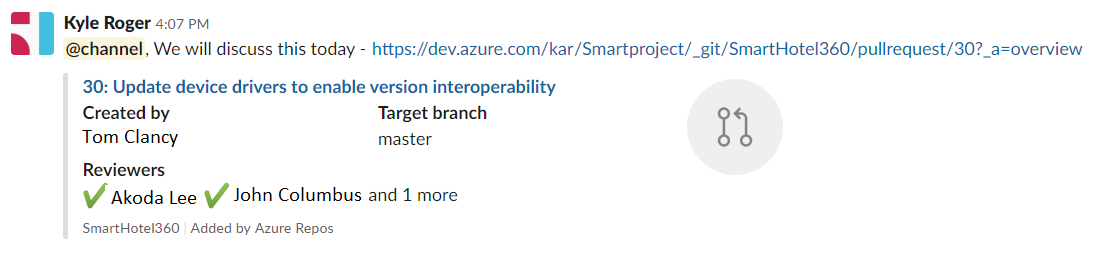
Po přihlášení uživatelů tato funkce funguje pro všechny kanály v pracovním prostoru.
Odebrání předplatných a úložišť z kanálu
Pomocí následujícího příkazu vyčistíte kanál odebráním úložišť a předplatných.
/azrepos unsubscribe all [project url]
Následující příkaz například odstraní všechna předplatná související s jakýmkoli úložištěm v projektu a odebere úložiště z kanálu. Tento příkaz můžou spustit jenom správci projektu.
/azrepos unsubscribe all https://dev.azure.com/myorg/myproject
Reference k příkazům
V následující tabulce jsou uvedeny všechny /azrepos commands možnosti, které můžete použít v kanálu Slack.
| Příkaz s lomítkem | Funkce |
|---|---|
| /azrepos subscribe [repository url/ project url] | Přihlášení k odběru úložiště nebo všech úložišť v projektu pro oznámení |
| /azrepos subscriptions | Přidání nebo odebrání odběrů pro tento kanál |
| /azrepos signin | Přihlášení k organizaci Azure Repos |
| /azrepos signout | Odhlaste se z organizace Azure Repos |
| /azrepos feedback | Nahlášení problému nebo návrh funkce |
| /azrepos odhlásit odběr všech [adresa URL projektu] | Odebrání všech úložišť (patřících do projektu) a jejich přidružených předplatných z kanálu |
Oznámení v privátních kanálech
Aplikace Azure Repos vám může pomoct také monitorovat události úložiště ve vašich privátních kanálech. Pozvěte robota do svého privátního kanálu pomocí /invite @azrepos. Pak můžete oznámení spravovat stejným způsobem jako u veřejného kanálu.
Odstraňování potíží
Pokud při používání aplikace Azure Repos pro Slack dochází k následujícím chybám, postupujte podle pokynů v této části.
- Je nám líto, ale něco se nepovedlo. Zkuste to prosím znovu.
- Konfigurace se nezdařila. Ujistěte se, že organizace {název organizace} existuje a že máte dostatečná oprávnění.
Je nám líto, ale něco se nepovedlo. Zkuste to prosím znovu.
Aplikace Azure Repos používá ověřovací protokol OAuth a vyžaduje , aby organizace povolila přístup k aplikacím třetích stran prostřednictvím OAuth. Pokud chcete toto nastavení povolit, přejděte do Nastavení> části Zásady zabezpečení>organizace a nastavte přístup k aplikacím třetích stran prostřednictvím OAuth pro nastavení organizace na Zapnuto.
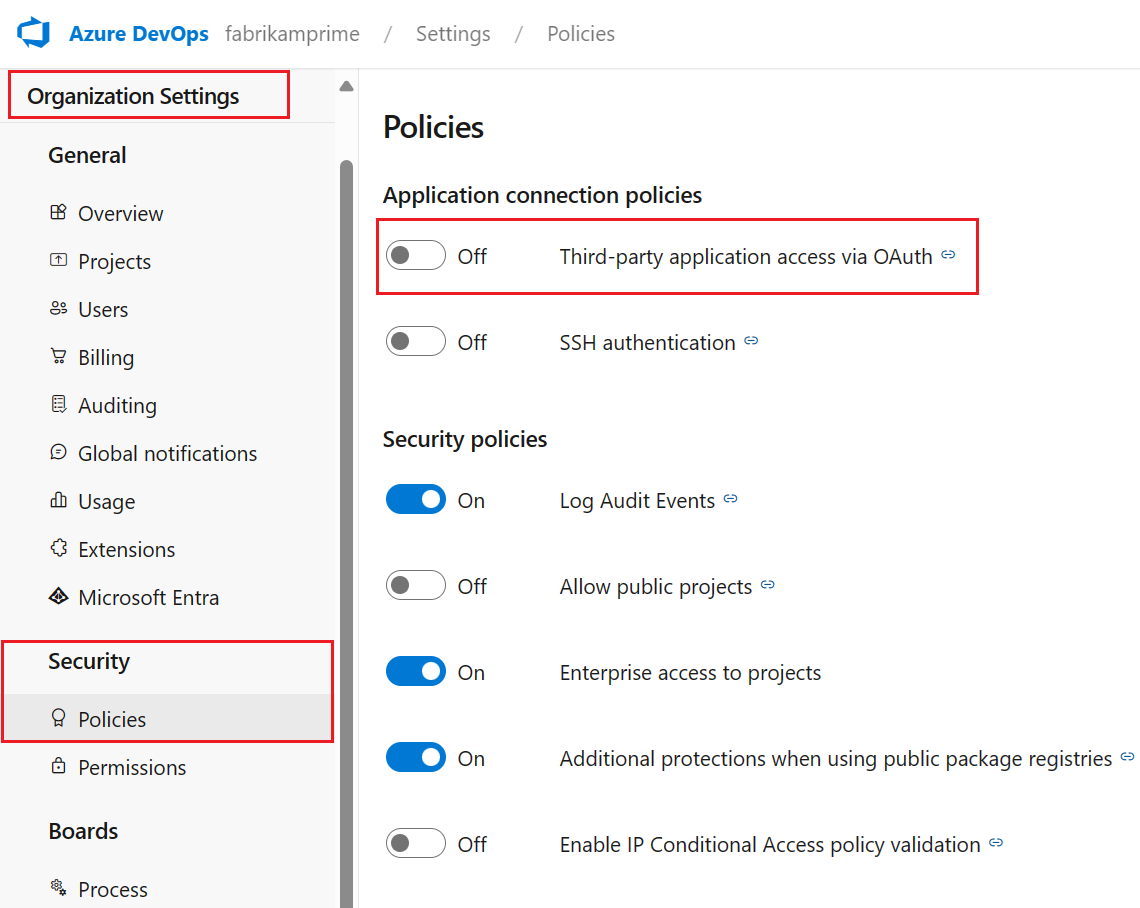
Konfigurace se nezdařila. Ujistěte se, že organizace {název organizace} existuje a že máte dostatečná oprávnění.
Odhlaste se z Azure DevOps tak, že přejdete do https://aka.ms/VsSignout prohlížeče.
Otevřete soukromé nebo anonymní okno prohlížeče a přejděte na https://aex.dev.azure.com/me a přihlaste se. V rozevíracím seznamu pod ikonou profilu vlevo vyberte adresář, který obsahuje organizaci obsahující úložiště, ke kterému chcete přihlásit odběr.

Ve stejném prohlížeči spusťte novou kartu, přejděte na https://slack.compracovní prostor a přihlaste se k pracovnímu prostoru (použijte webového klienta). /azrepos signout Spusťte příkaz následovaný příkazem/azrepos signin.
Sign in Vyberte tlačítko a budete přesměrováni na stránku pro vyjádření souhlasu, jako je ta v následujícím příkladu. Ujistěte se, že adresář zobrazený vedle e-mailu je stejný jako adresář vybraný v předchozím kroku. Přijměte a dokončete proces přihlášení.
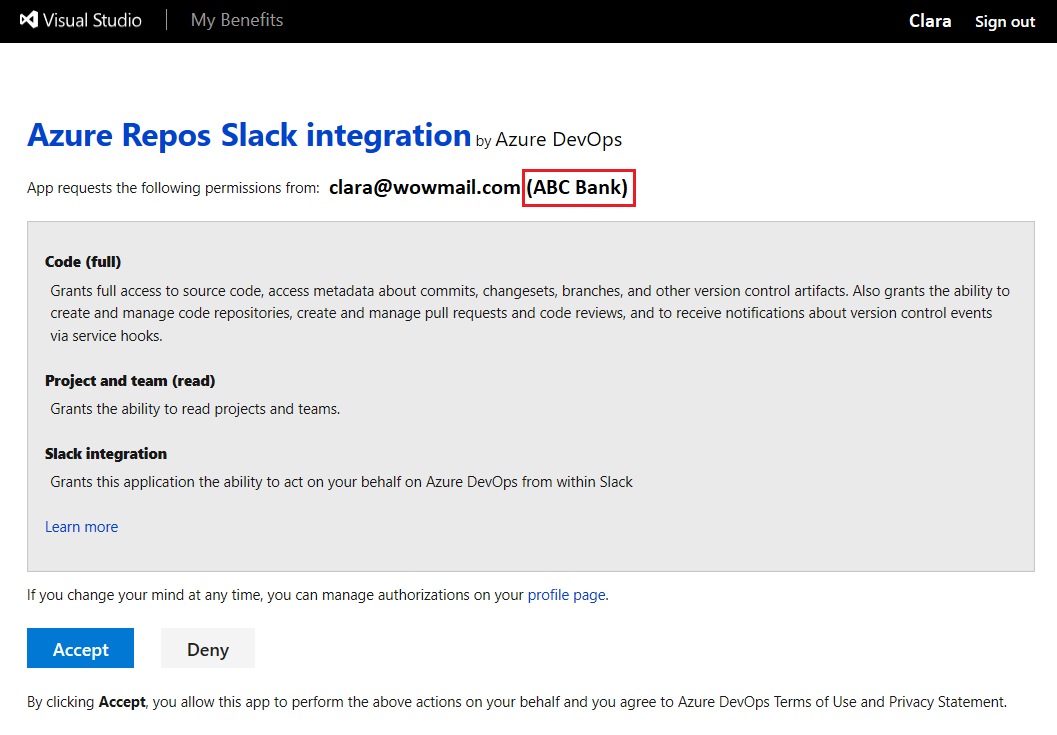
Pokud tyto kroky váš problém s ověřováním nevyřeší, obraťte se na nás na komunitu vývojářů.
Související články
Váš názor
Připravujeme: V průběhu roku 2024 budeme postupně vyřazovat problémy z GitHub coby mechanismus zpětné vazby pro obsah a nahrazovat ho novým systémem zpětné vazby. Další informace naleznete v tématu: https://aka.ms/ContentUserFeedback.
Odeslat a zobrazit názory pro